Wielu użytkowników Signal Desktop w systemie Windows może otrzymać powiadomienie informujące, że ich wersja systemu Windows wkrótce nie będzie obsługiwana. Ale nie obawiaj się, ponieważ Signal Desktop pozostaje w pełni funkcjonalny zarówno w systemie Windows 10, jak i Windows 11. Problemy te zwykle pojawiają się, gdy aplikacja jest błędnie uruchamiana w trybie zgodności z systemem Windows, co może powodować nieoczekiwane problemy ze zgodnością.
Co zrobić, jeśli aplikacja Signal Desktop nie działa już na Twoim komputerze?
1. Wyłącz tryb zgodności systemu Windows dla Signal Desktop
Ta prosta zmiana może rozwiązać wiele problemów ze zgodnością:
- Naciśnij Win+, Eaby otworzyć Eksplorator plików .
- Znajdź folder instalacyjny Signal Desktop.
- Kliknij prawym przyciskiem myszy plik wykonywalny Signal i wybierz Właściwości .
- Przejdź do karty Zgodność , a następnie odznacz pole wyboru „Uruchom ten program w trybie zgodności z…”.
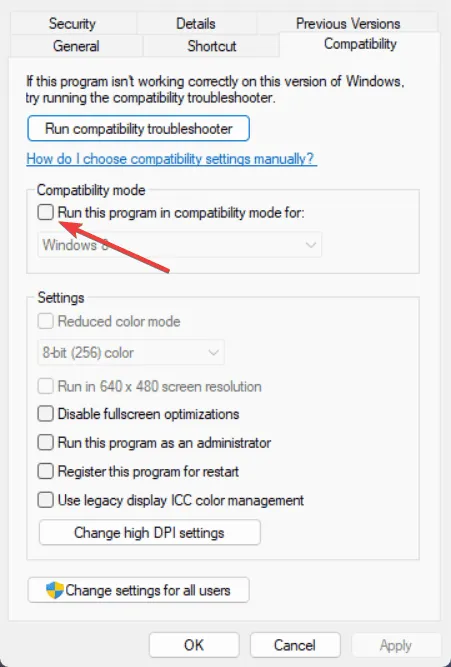
- Kliknij Zastosuj , a następnie OK, aby potwierdzić zmiany przed ponownym uruchomieniem Signal Desktop.
Ważne jest, aby pamiętać, że niektórzy użytkownicy włączali tryb zgodności, aby rozwiązać poprzednie błędy i często zapominali przywrócić ustawienia. Jeśli aplikacja zidentyfikuje, że używasz obsługiwanej wersji, takiej jak Windows 8 lub 7, może zacząć wysyłać alerty zgodności.
2. Zainstaluj ponownie Signal Desktop
Jeśli wyłączenie zgodności nie rozwiąże problemu, może być konieczna ponowna instalacja Signal Desktop. Wykonaj następujące kroki:
- Naciśnij Win+, Iaby uruchomić Ustawienia .
- Przejdź do Aplikacje > Zainstalowane aplikacje .
- Znajdź Signal Desktop, kliknij trzy kropki obok niego i wybierz Odinstaluj .
- Wejdź na oficjalną stronę pobierania Signal Desktop i kliknij Pobierz dla systemu Windows .
W przypadku osób doświadczających powtarzających się problemów, po prostu ponowna instalacja aplikacji może często rozwiązać problem. Jednak uruchomienie Signal Desktop w systemie Windows 8 jest problematyczne; użytkownicy będą musieli uaktualnić swój system operacyjny, aby zapewnić pełną funkcjonalność.
Jeśli wyświetlił Ci się komunikat informujący, że Signal Desktop wkrótce przestanie wspierać Twoją wersję systemu Windows, poniższe proste rozwiązania powinny pomóc Ci skutecznie rozwiązać ten problem.
Jeśli masz więcej pytań, nie wahaj się ich zadać w sekcji komentarzy poniżej.
Dodatkowe informacje
1. Co mam zrobić, jeśli aplikacja Signal Desktop nadal nie działa po wykonaniu tych czynności?
Jeśli nadal występują problemy, rozważ sprawdzenie aktualizacji systemu Windows pod kątem oczekujących instalacji, które mogą mieć wpływ na zgodność. Ponadto ponowne uruchomienie komputera może czasami rozwiązać utrzymujące się problemy.
2. Czy nadal mogę używać Signal Desktop, jeśli moja wersja systemu Windows jest nieaktualna?
Chociaż Signal Desktop działa w systemach Windows 10 i 11, nie ma gwarancji, że będzie obsługiwany w starszych wersjach, takich jak Windows 8 lub 7. Najlepszym rozwiązaniem byłoby uaktualnienie systemu operacyjnego.
3. Czy istnieje szansa, że aplikacja Signal Desktop będzie otrzymywać aktualizacje dla starszych wersji systemu Windows?
Obecnie Signal Desktop nie jest zaprojektowany do obsługi starszych systemów Windows. W miarę rozwoju oprogramowania, prawdopodobne jest, że przyszłe aktualizacje będą koncentrować się na najnowszych wersjach, co sprawi, że okresowe uaktualnienia systemu operacyjnego będą kluczowe dla kompatybilności.
Dodaj komentarz